Da Vinci Resolve is een complete video-editor met een volledige set tools voor editors van elk niveau, wat betekent dat je je video's voor YouTube of een speelfilm hier in Resolve kunt bouwen.
In Resolve 16 kunt u basisbewerkingen toepassen, tekst toevoegen, audio opnemen en bewerken, visuele effecten en overgangen toevoegen. In de video bespreek ik elke functie en geef ik je een gedetailleerde tutorial over hoe je je eerste video kunt bewerken.
Gratis versus betaald
Hoewel ik de Studio-versie zal gebruiken die beschikbaar is op de Da Vinci Resolve-website, kunt u een volledig uitgeruste gratis versie gebruiken. En voor het geval je je afvroeg, de basisfuncties van Resolve blijven hetzelfde tussen de twee versies. In de gratis versie kun je een volledig functionele applicatie krijgen met een paar kleine beperkingen, terwijl de studioversie het volledige potentieel van Resolve ontgrendelt. Dit krijg je in de Studio-versie:
Samenwerking
De Studio-versie biedt functies zoals samenwerking, waardoor meerdere gebruikers die in Resolve werken, samen op dezelfde tijdlijn kunnen bewerken. U kunt dus een editor, colorist, audio-engineer en VFX-specialist in realtime laten samenwerken.
4K+ tijdlijnresoluties
Hoewel je beelden van meer dan 4K kunt importeren, kun je met de gratis versie deze niet aan je tijdlijn toevoegen of iets boven 4K exporteren.
Ruisverwijdering
Ruisverwijdering is vaak een behoorlijk handige functie in elke video-editor. Om gebruik te kunnen maken van de ingebouwde ruisonderdrukkingssoftware van Da Vinci, moet je upgraden naar de studioversie.
Bewegingsonscherpte
Als het gaat om het creëren van realistisch ogende VFX, is het absoluut noodzakelijk om bewegingsonscherpte toe te voegen.
HDR10+ kleurgradatie
HDR is best handig als je met 10- of 12-bits software werkt. Met de Studio-versie kunt u HDR10+-compatibel toevoegen aan uw workflow.
Kunstmatige intelligentie
In een recente update introduceerde Da Vinci Resolve zijn nieuwe A.I-engine, die de gebruiker toegang geeft tot functies zoals gezichtsherkenning, objectverwijdering en kleurafstemming tussen twee clips.
Oplossen van OpenFX- en Fairlight-plug-ins
Je krijgt toegang tot de volledige bibliotheek met geavanceerde audio- en visuele effecten in de studioversie.
Stereoscopisch 3D
Als je dagelijks aan stereoscopische beelden werkt, geeft de studioversie je toegang tot fantastische tools om uitlijnings- en kleurproblemen te corrigeren.
Het basisoverzicht
Zodra u Da Vinci Resolve opent, komt u op de projectmanager-pagina waar al uw bestaande projecten zijn opgeslagen in een enkele database. Indien nodig kunnen meerdere databases worden gemaakt en opgeslagen op verschillende schijven.
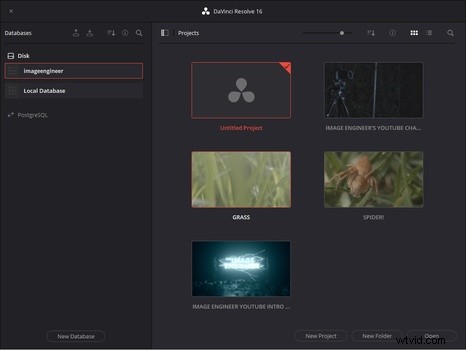
Uw media beheren en bewerken
In de Media-werkruimte kunt u uw mediabestanden importeren, bladeren en beheren voordat u naar de Cut-pagina gaat. De pagina Knippen is een nieuwe werkruimte binnen Resolve 16, waarmee u uw individuele mediaclips met uiterste nauwkeurigheid kunt knippen en bijsnijden voordat u met de hoofdbewerking begint. Het is een handige pagina om punten van al uw clips in en uit te schakelen, zodat u zich alleen op de mediastroom kunt concentreren zodra u de bewerkingspagina bereikt.
Bewerken is uw belangrijkste bewerkingswerkruimte, waar u uw clips op een rij zet, verdere sneden maakt, overgangen en audiotracks toevoegt. Je zult het grootste deel van je tijd hier besteden aan het verfijnen van je bewerking.
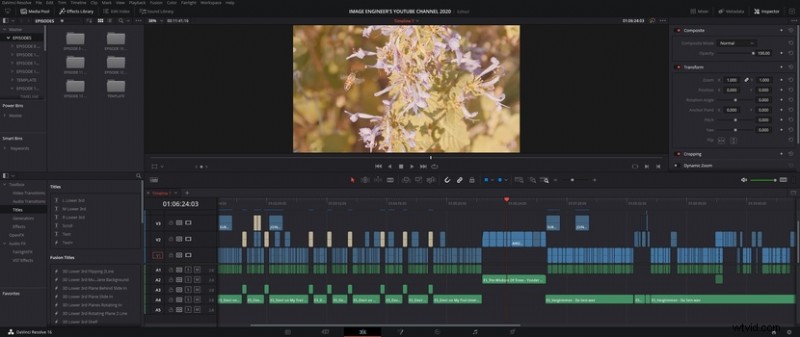
Post-productie en uiteindelijke levering
Als het gaat om postproductie, zoals het toevoegen van visuele effecten, kleurcorrectie en het mixen van geluid, heeft Da Vinci Resolve een duidelijk voordeel ten opzichte van andere editors, simpelweg omdat het allemaal binnen één enkele applicatie wordt gedaan. Op de Fusion-pagina heb je toegang tot een op knooppunten gebaseerde setup om visuele effecten toe te voegen en je beeldmateriaal bij te houden, terwijl Da Vinci Resolve op de kleurenpagina pronkt. De kracht van Resolve ligt in de kleurcorrectie. Met behulp van een op knooppunten gebaseerde setup, die op dezelfde manier werkt als de lagen van Adobe Photoshop, kunt u effecten en cijfers stapelen om de juiste look te krijgen. Het wordt ook geleverd met een paar LUT's (ook bekend als afbeeldingspresets). Als je iets stijlvols wilt, heb ik hier een gratis voorinstelling voor afbeeldingen beschikbaar gemaakt.
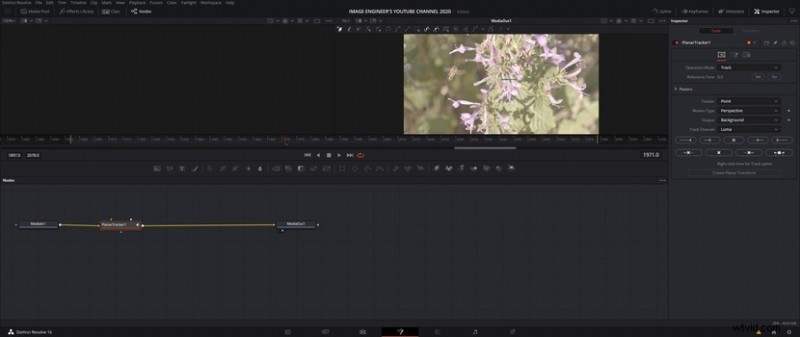
Op de audiopagina, bekend als Fairlight, kun je je audio verder tweaken of verbeteren, voice-overs opnemen en je geluid mixen. Je kunt VST-effecten van derden, zoals compressoren, equalizers en meer, aan elk kanaal toevoegen, net zoals je zou doen in elke professionele audio-editor.
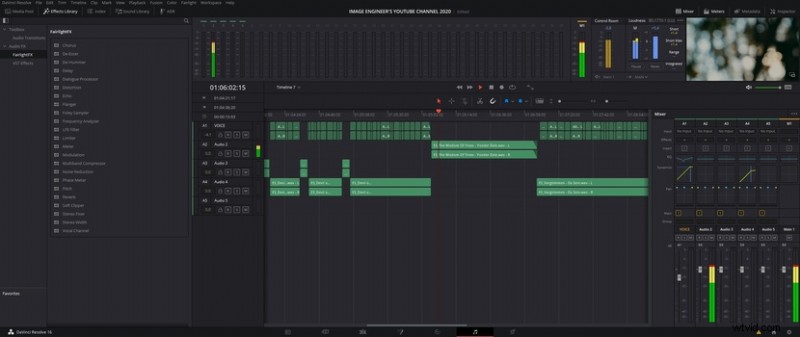
En tot slot, op de Leveringspagina exporteert u uw project naar een videoformaat dat u wilt gebruiken, of het nu gaat om de uiteindelijke levering aan een klant, een studio of uw eigen YouTube- of Vimeo-kanaal.
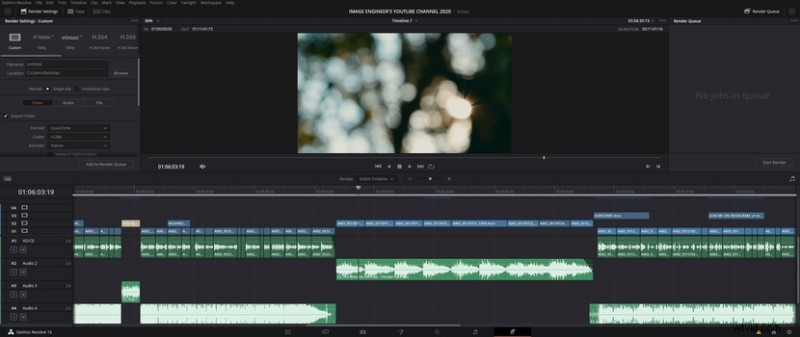
Da Vinci Resolve is een one-stop-shop voor een video-editor van elk niveau en wordt snel een van de meer populaire bewerkingstoepassingen die er zijn vanwege het ontbreken van beperkingen in de gratis versie en de lage, eenmalige kosten van de studio versie. De interface ziet er modern, schoon en gemakkelijk te navigeren uit als je een eerste gebruiker bent.
Download hier uw gratis exemplaar en begin met bewerken!
